Netgear WGR 612 User Manual
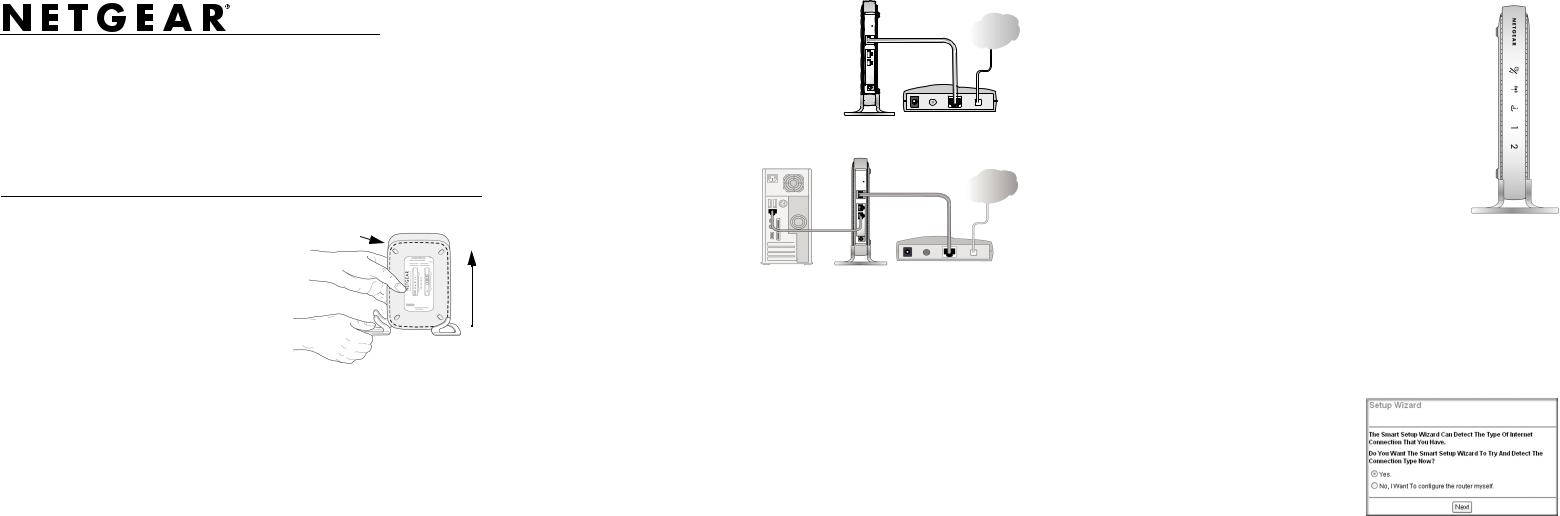
Руководство по установке
Беспроводной маршрутизатор WGR612
Перед установкой беспроводного маршрутизатора ознакомьтесь с содержимым комплекта поставки устройства.
Следуйте данным инструкциям, чтобы установить маршрутизатор.
Начало
Подключение маршрутизатора
1. Прикрепите ножки к основанию |
Логотип |
маршрутизатора |
NETGEAR |
Для обеспечения наилучших условий |
|
приема сигнала прикрепите ножки |
|
таким образом, чтобы логотип NETGEAR |
|
находился в верхней части. |
|
2.Подключите маршрутизатор к компьютеру
a.Отключите питание компьютера, маршрузитатора и модема (если он есть).
b.Найдите Ethernet кабель (идет в комплекте).
c.Подключите компьютер к маршрутизатору используя Ethernetкабель. В маршрутизатор провод вставьте в любой из двух LAN-портов.
d.Кабель от Интернет-провайдера вставьте в порт Internet (расположен
отдельно в верхней части). В случае, |
Кабель 1 |
Интернет |
если у вас Интернет предоставляется |
|
|
по ADSL-технологии, то |
|
|
подключение производится через |
|
|
модем (см. рисунок). |
|
|
|
Модем |
|
e. Полное подключение |
|
|
должно выглядеть как на |
|
|
рисунке справа. В случае |
Кабель11 |
Интернет |
подклю-чения по |
|
|
|
|
|
технологииEthernet - кабель |
|
|
от про-вайдера |
|
|
подключается напрямую к |
|
|
беспровод-ному |
Модем |
|
маршрутизатору. |
|
|
|
|
3.Перезагрузите сеть в правильной последовательности
Внимание! Перезагрузка сети в неправильной последовательности может нарушить связь с сетью Интернет.
a.Если у вас подключение по ADSL-технологии включите ADSL модем и подождите 2 минуты, если нет начинайте с пункта b.
b.Затем подключите кабель питания к беспроводному маршрутизатору и подождите одну минуту.
c.После этого включите компьютер.
Примечание: ЕсливашпровайдерустановилнавашкомпьютерПОдлявхода вИнтернет, незапускайтеэтоПО. Возможно, потребуется открытьInternet Explorer, выбратьInternet Options (Свойства обозревателя) вменю Tools (Сервис), азатемвыбрать"Never dial a connection" (Никогда неиспользовать) навкладке Connections (Подключения).
d.Проверьте следующие индикаторы состояния беспроводного маршрутизатора:
•Power/Test: Мигает во время запуска маршрутизатора и должен постоянно гореть зеленым цветом после завершения запуска маршрутизатора. Если этот индикатор не горит постоянно зеленым цветом, см. раздел "Советы по поиску и устранению неисправностей" в данном руководстве. Также этот индикатор мигает привосстановлении заводских настроек маршрутизатора по умолчанию или при обновлении микропрограммного обеспечения.
•Wireless: Индикаторбеспроводного подключения долженгореть.
•Internet: Индикатордолженгореть. Впротивном случаеубедитесь, чтокабельEthernet надежно подключенкпорту.
Power/Test
Wireless
Internet
LAN 1
LAN 2
•LAN: Индикатор LAN должен гореть. Зеленый цвет этого индикатора указывает на то, что компьютер взаимодействует с маршрутизатором. Если индикатор LAN не горит, убедитесь, что кабель Ethernet надежно подключен к компьютеру и маршрутизатору и что компьютер включен.
4.Используйте мастер настройки для подключения маршрутизатора к сети Интернет
a.Введите http://www.routerlogin.net в адресной строке обозревателя.
b.При появлении запроса выполните вход с использованием имени пользователя admin и пароля password (оба слова - строчными буквами) и нажмите кнопку ОК.
c.Если это меню не видно, нажмите кнопку Setup Wizard (Мастер настройки) в верхней левой части главного меню.
d.Нажмите кнопку Next (Далее) ивведитенастройкиИнтернет
подключения.
e.При завершении работы с мастером
настройки нажмите кнопку Apply (Применить) для сохранения настроек.
f.Нажмите кнопку Test (Проверка) для проверки подключения к сети Интернет и регистрации устройства.
